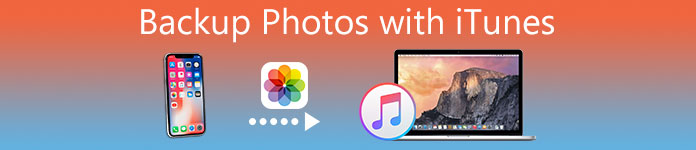
Normalement, la photographie avec un téléphone portable vous est relativement familière et, dans la vraie vie, vous devez avoir plus ou moins expérimenté la perte de données sur un iPhone ou un iPad, entre autres. Par conséquent, souvent pour des raisons de sécurité ou pour d'autres raisons, vous devez les sauvegarder. iTunes est un logiciel puissant capable de stocker en toute sécurité vos photos et de rester à jour sur vos différents appareils. Donc, sauvegarder des photos en utilisant iTunes est un bon choix pour vous et vous pouvez être plus pratique pour accéder au contenu que vous voulez. Mais que faire pour sauvegarder des photos avec iTunes? Cet article constitue le meilleur moyen de sauvegarder des photos à l'aide d'iTunes.
- Partie 1. Comment sauvegarder des photos avec iTunes
- Partie 2. Comment afficher des photos à partir d'une sauvegarde iTunes
- Partie 3. Un meilleur moyen de sauvegarder des photos de l'iPhone sur un ordinateur
Partie 1: Comment sauvegarder des photos avec iTunes
Pour sauvegarder des photos avec iTunes, voici ce que vous devez faire. Suivez simplement les étapes ci-dessous pour vous aider à sauvegarder vos photos avec iTunes.
Etape 1. Téléchargez et installez iTunes sur votre PC
Téléchargez la dernière version de l'application iTunes à partir de l'App Store, puis installez-la sur votre ordinateur. Tant qu'il s'agit d'un système iSO, vous pouvez simplement exécuter iTunes pour vous aider à sauvegarder vos photos.
Etape 2. Ouvrir et connecter iTunes
Ensuite, ouvrez iTunes et connectez-vous. Un message vous demandera de vous enregistrer et de faire confiance à l'ordinateur si vous l'utilisez pour la première fois. Suivez simplement les étapes à l'écran.
Etape 3. Liez votre appareil à votre ordinateur
Connectez votre appareil à votre ordinateur avec un câble USB, après quoi il reconnaîtra automatiquement l'appareil connecté à l'ordinateur.
Etape 4. Sauvegarder des photos avec iTunes
Une fois la connexion établie, cliquez sur le bouton «Sauvegarder maintenant» dans la colonne «Sauvegarde et restauration manuelles» de l'interface «résumé», afin de pouvoir sauvegarder les données des photos dans iTunes.
Ensuite, vous constaterez que vous avez sauvegardé toutes les données de votre iPhone sur un ordinateur avec iTunes. Vous ne voulez pas sauvegarder toutes les données, mais seulement les photos, apprenez simplement ici sauvegarde des photos de l'iPhone sur un ordinateur sans iTunes.
Partie 2: Comment afficher des photos à partir d'une sauvegarde iTunes
Naturellement, après avoir sauvegardé les photos avec iTunes, dans certains cas, vous devrez peut-être afficher et restaurer ces photos sur votre iPhone. iPhone Data Recovery est un logiciel puissant et efficace conçu pour les utilisateurs d'iPhone pour la sauvegarde et la récupération de données à partir d'iTunes. Ce logiciel ne prend en charge que la version Apple de récupération de données de téléphone mobile, et il peut être le plus haut degré d'analyse de chacun des enregistrements résiduels grâce à une analyse intelligente, supprimer les brouillés, afin d'obtenir une récupération de meilleure qualité. Maintenant, pour afficher les photos de la sauvegarde iTunes, suivez simplement les instructions étape par étape, vous le terminerez facilement. Au fait, le logiciel demandera un mot de passe de sauvegarde iTunes si vous l'avez défini.
Etape 1. Choisissez la récupération à partir des fichiers de sauvegarde iTunes
Tout d’abord, vous devez ouvrir iPhone Data Recovery pour découvrir le deuxième mode de récupération : Récupérer à partir du fichier de sauvegarde iTunes. Il se trouve dans la deuxième colonne du côté gauche de l’interface.

Etape 2. Numériser des photos de sauvegarde iTunes
Cette application détectera automatiquement toutes les photos de sauvegarde iTunes présentes sur votre ordinateur. Sélectionnez la sauvegarde de votre iPhone, puis cliquez sur Lancer l'analyse. Cela ne devrait prendre que quelques minutes 2. Toutes les informations détaillées sur les photos de sauvegarde s'afficheront sur votre PC: nom de l'appareil, date de sauvegarde et numéro de série.
Etape 3. Afficher toutes les photos de la sauvegarde iTunes
Après la numérisation, toutes les photos de sauvegarde iTunes seront affichées. Vous pouvez afficher toutes les photos, y compris les photos supprimées dans iTunes. De plus, vous pouvez également récupérer ou sauvegarder les photos de la sauvegarde iTunes sur votre ordinateur.

Partie 3: Meilleur moyen de sauvegarder des photos de l'iPhone sur un ordinateur
En ce qui concerne le meilleur logiciel pour sauvegarder les photos de l'iPhone sur l'ordinateur. La sauvegarde et la restauration de données iOS est le meilleur choix. Par rapport aux photos de sauvegarde iTunes, iOS Data Backup & Restore est un programme plus pratique pour conserver toutes les données de photos importantes sur les appareils iOS, pour laquelle la raison en est que Sauvegarde & Restauration de Données iOS peut uniquement sauvegarder des photos alors qu'iTunes doit sauvegarder des photos et autres tous les fichiers de votre iPhone simultanément. Ensuite, nous allons effectuer les étapes de la sauvegarde des photos.
Etape 1. Choisissez l'option de sauvegarde de données iOS
Pour commencer, vous devez ouvrir la sauvegarde et la restauration iOS. Et puis cliquez sur le bouton "Sauvegarde de données iOS" qui se trouve dans la colonne de gauche de l'interface.

Etape 2. Connecter l'iPhone à l'ordinateur
Ensuite, connectez votre iPhone à votre ordinateur personnel avec un câble USB. Dans des circonstances normales, iOS Date Backup & Restore détectera automatiquement votre iPhone bientôt. Et lorsque votre connexion iPhone est réussie, cliquez simplement sur le bouton "Démarrer".

Etape 3. Choisir des photos à sauvegarder depuis l'iPhone
Ensuite, cliquez sur le bouton « photo » sous Options multimédias depuis l'interface, puis cliquez sur « Photos de l'application » sur l'interface.

Etape 4. Sauvegarder des photos sur votre PC
Enfin, cliquez sur "Suivant". Et il y aura une interface où vous pourrez sélectionner les photos pour enregistrer l'emplacement. L'ensemble du processus de sauvegarde prendra quelques minutes.
Une fois la sauvegarde terminée, vous pouvez vérifier toutes les photos de sauvegarde. Vous pouvez également choisir une ou plusieurs photos à imprimer ou l'exporter sur l'ordinateur.
Conclusion:
La façon de sauvegarder les photos et de récupérer les photos ci-dessus est la meilleure méthode que nous avons suggérée. Si vous pouvez télécharger et lancer iTunes, c'est le moyen le plus efficace de sauvegarder des photos à l'aide d'iTunes. De plus, bien que notre appareil iOS puisse désormais utiliser la sauvegarde iCloud, mais sur l'ordinateur, plus qu'une sauvegarde est toujours très utile. Et via iTunes, vous pouvez obtenir des images d'ordinateur et des photos d'iPhone entre la synchronisation, pour obtenir davantage l'image dans l'ordinateur et le téléphone portable avant le transfert, la sauvegarde, la récupération et à d'autres fins. Dans l'ensemble, j'espère que cet article pourra vous aider à sauvegarder des photos avec iTunes lorsque vous en avez besoin.




